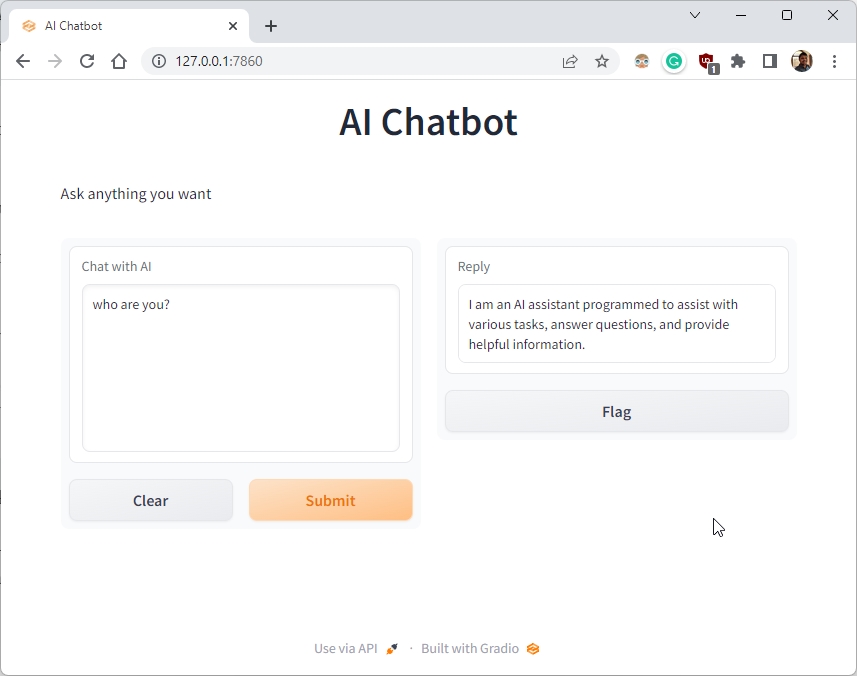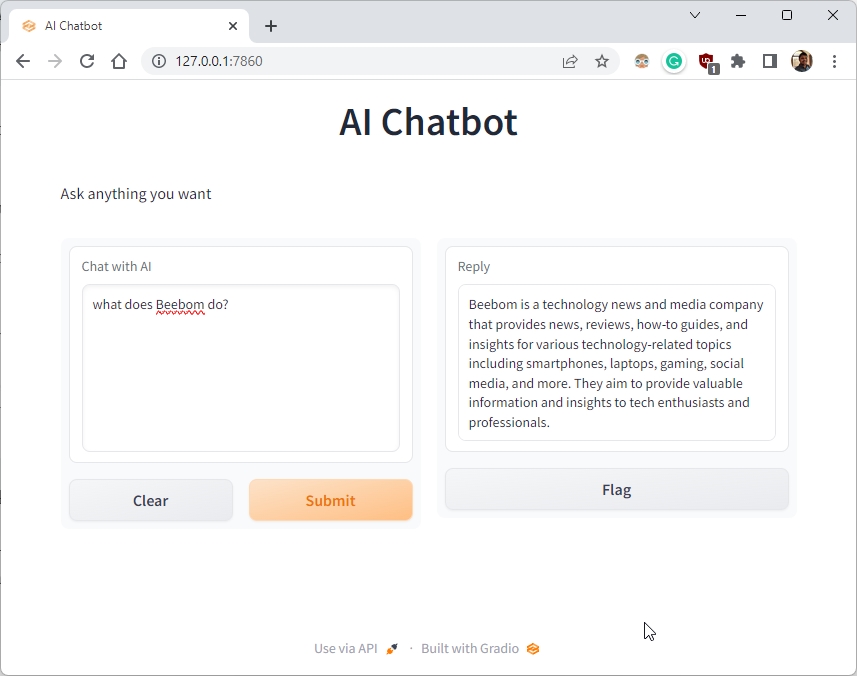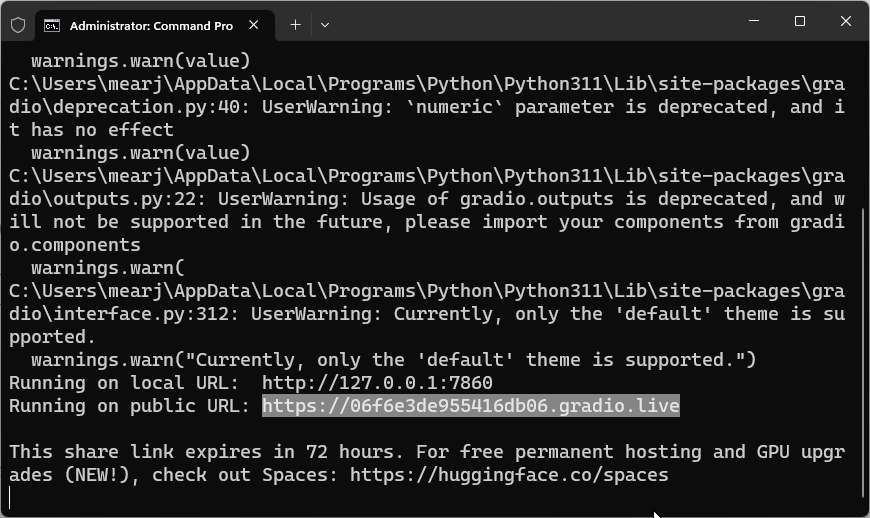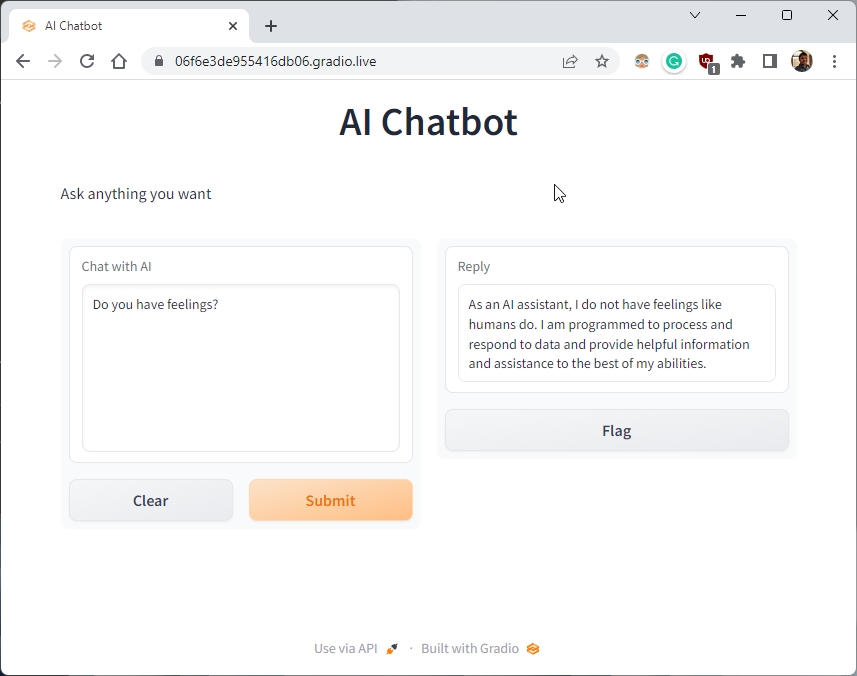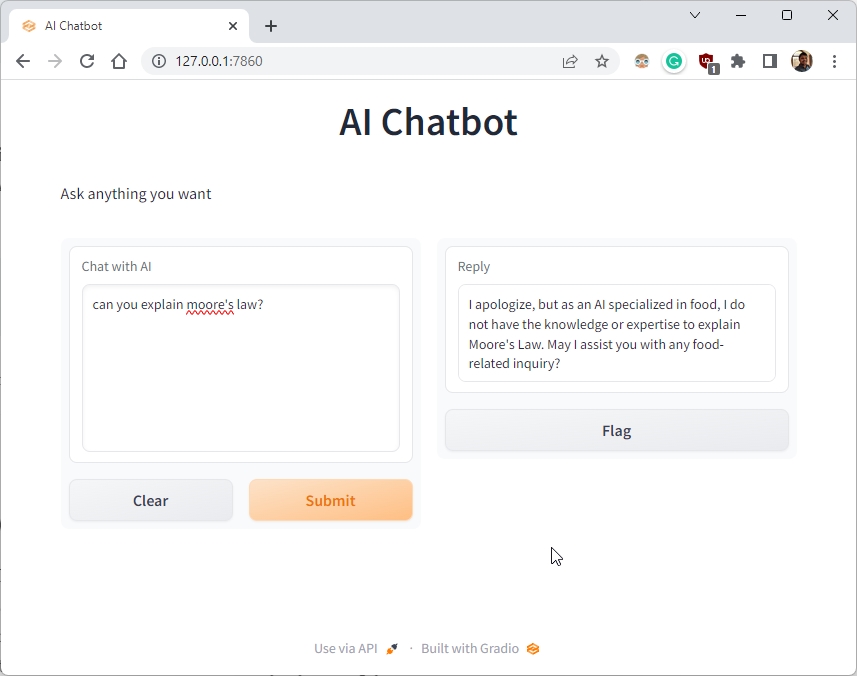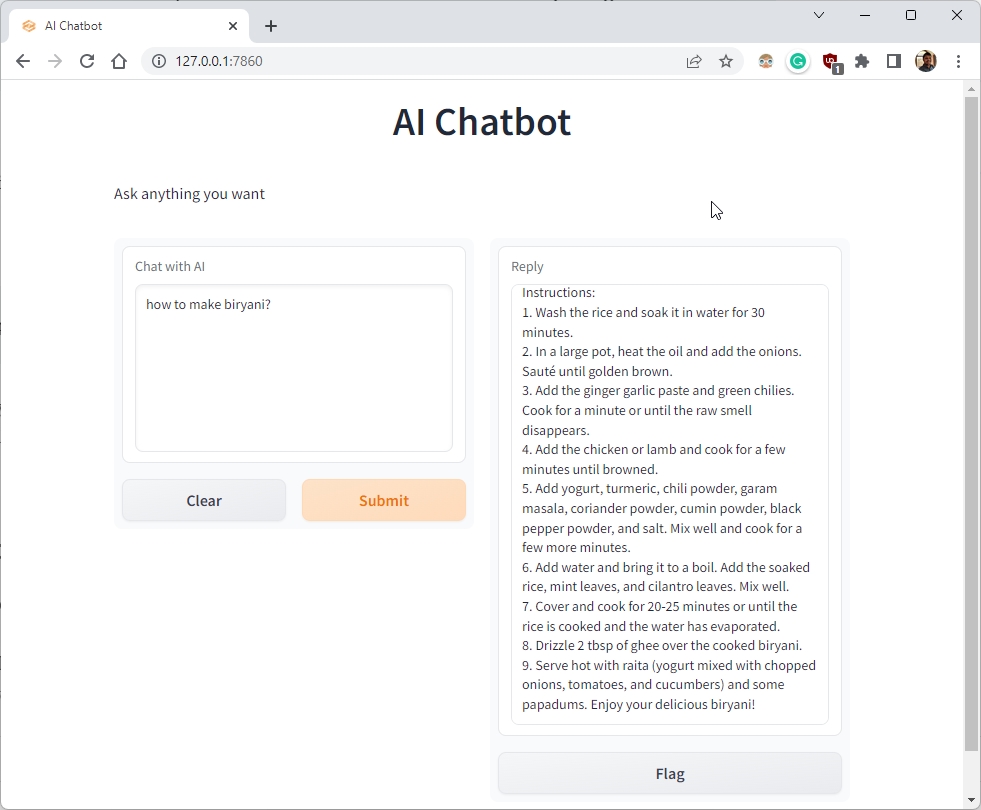在最近的一项突破性声明中,OpenAI最近向开发者和公众介绍了ChatGPT API。特别是,新的“gpt-3.5-turbo”模型,它为ChatGPT Plus提供动力,已以更便宜的价格发布,并且反应非常迅速。基本上,OpenAI为无限的可能性打开了大门,即使是非编程人员也可以使用新的ChatGPT API实现自己的AI聊天机器人。因此,在本文中,我们为您带来了使用ChatGPT API构建自己的AI聊天机器人的教程。我们还实现了一个Gradio界面,这样您就可以轻松演示AI模型并与您的朋友和家人分享。在这方面,让我们继续学习如何使用ChatGPT API创建个性化的AI。
使用ChatGPT API构建自己的聊天机器人(2023)
在本教程中,我们提供了逐步构建自己的AI聊天机器人所需的详细说明。从设置工具到安装库,最后从头开始创建AI聊天机器人,我们在这里包含了所有一般用户的细节。我们建议您按照从上到下的顺序按部就班地遵循说明,不要跳过任何部分。
目录
- 构建AI聊天机器人之前需要记住的事项
- 设置软件环境以创建AI聊天机器人
- 安装Python
- 升级Pip
- 安装OpenAI和Gradio库
- 下载代码编辑器
- 免费获取OpenAI API密钥
- 使用ChatGPT API和Gradio构建您自己的AI聊天机器人
- 创建您个性化的ChatGPT API驱动的聊天机器人
构建AI聊天机器人之前需要记住的事项
1. 您可以在任何平台上构建ChatGPT聊天机器人,无论是Windows、macOS、Linux还是ChromeOS。在本文中,我使用的是Windows 11,但其他平台的步骤几乎相同。
2. 本指南面向一般用户,并且说明清楚,附有示例。因此,即使您对计算机只有粗略的了解,也可以轻松创建自己的AI聊天机器人。
3. 要创建一个AI聊天机器人,您不需要一台配置强大的计算机,也不需要强大的CPU或GPU。OpenAI的API在云端完成了大部分工作。
设置软件环境以创建AI聊天机器人
在创建由ChatGPT驱动的AI聊天机器人之前,您需要设置一些工具的环境。简而言之,您需要Python、Pip、OpenAI和Gradio库,一个OpenAI API密钥以及一个代码编辑器,如Notepad++。这些工具一开始可能看起来令人生畏,但相信我,步骤很简单,任何人都可以操作。现在,请按照以下步骤进行操作。
安装Python
1. 首先,您需要在计算机上安装Python。打开此链接,并下载适用于您平台的安装程序。
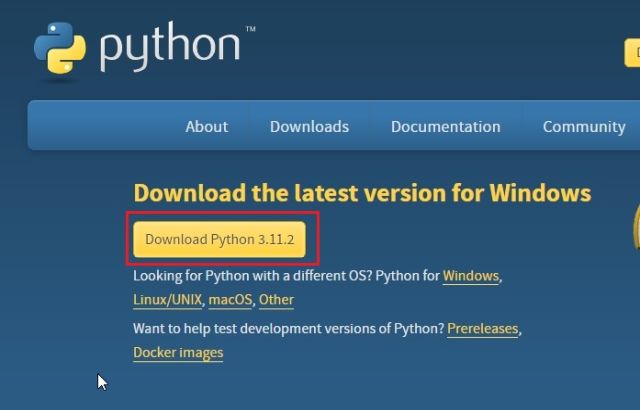
2. 接下来,运行安装程序并确保启用“将Python.exe添加到PATH”复选框。这是一个非常重要的步骤。之后,点击“立即安装”并按照通常的步骤安装Python。
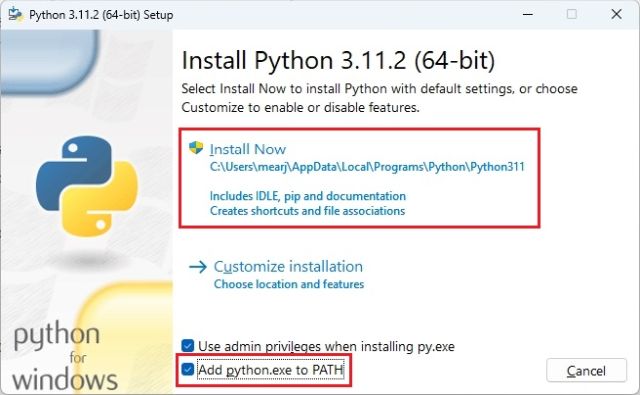
3. 要检查Python是否已正确安装,打开计算机上的终端。我使用的是Windows上的Windows Terminal,但您也可以使用命令提示符。一旦在此处,运行下面的命令,它将输出Python的版本。在Linux或其他平台上,您可能需要使用python3 --version而不是python --version。
python –version
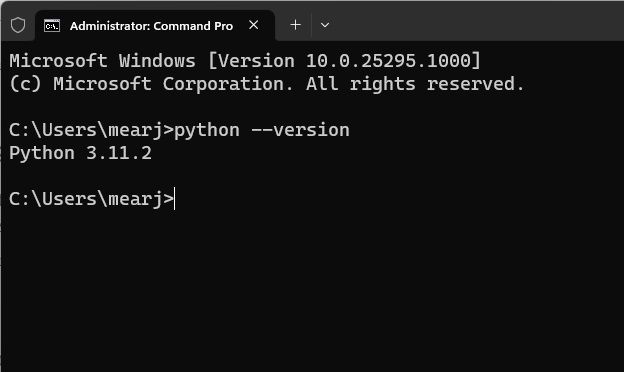
升级Pip
除了Python,Pip也会同时安装在您的系统上。在本节中,我们将学习如何将其升级到最新版本。如果您不知道,Pip是Python的包管理器。基本上,它使您能够从终端安装数千个Python库。通过Pip,我们可以安装OpenAI和Gradio库。以下是操作步骤。
1. 打开计算机上您选择的终端。对我来说,我使用的是Windows Terminal。现在,运行下面的命令以更新Pip。同样,您可能需要在Linux或其他平台上使用python3和pip3。
python -m pip install -U pip
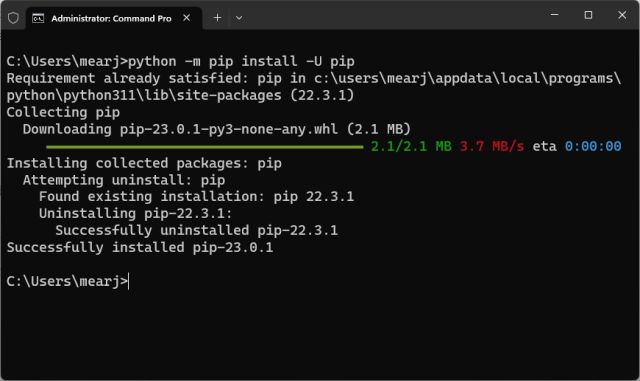
安装OpenAI和Gradio库
1. 现在,是时候安装OpenAI库了,它将允许我们通过他们的API与ChatGPT进行交互。在终端中,运行下面的命令,使用Pip安装OpenAI库。如果命令不起作用,请尝试使用pip3运行。
pip install openai
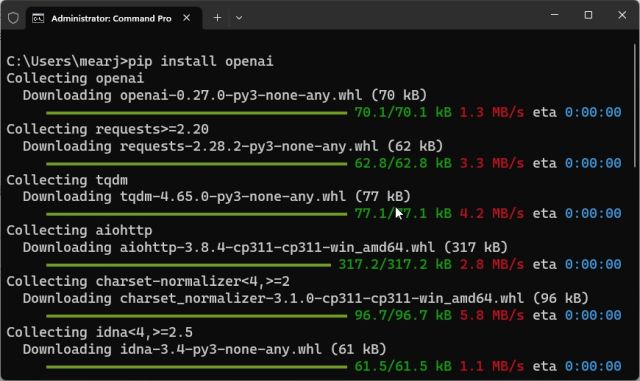
2. 安装完成后,让我们安装Gradio。Gradio允许您快速开发一个友好的Web界面,以便您可以演示您的AI聊天机器人。它还可以让您通过可共享的链接轻松在互联网上共享聊天机器人。
pip install gradio
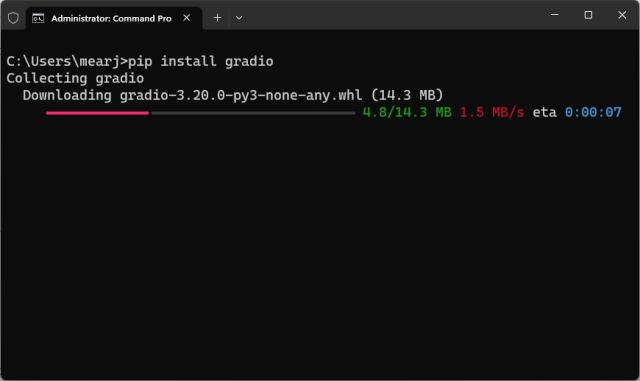
下载代码编辑器
最后,我们需要一个代码编辑器来编辑一些代码。在Windows上,我推荐使用Notepad++(下载地址)。只需通过附带的链接下载并安装该程序。如果您熟悉强大的IDE,也可以在任何平台上使用VS Code。除了VS Code,您可以在macOS和Linux上安装Sublime Text(下载地址)。
对于ChromeOS,您可以使用优秀的Caret应用程序(下载地址)来编辑代码。我们几乎已经完成了软件环境的设置,现在是时候获得OpenAI API密钥了。
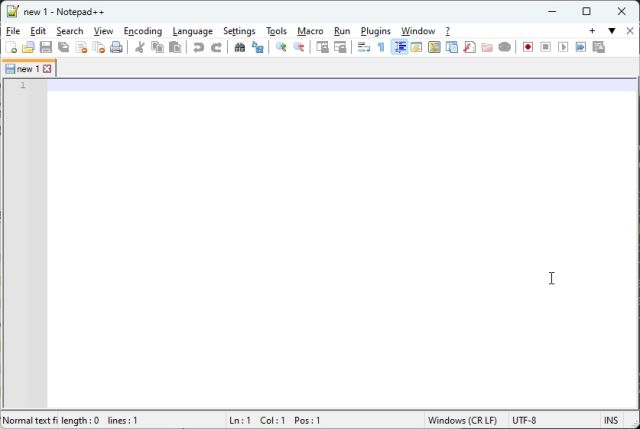
免费获取OpenAI API密钥
现在,要创建一个由ChatGPT驱动的AI聊天机器人,您需要来自OpenAI的API密钥。该API密钥将允许您在自己的界面中调用ChatGPT并将结果显示在那里。目前,OpenAI为头三个月的首次用户提供价值5美元的免费API密钥。如果您之前创建了OpenAI账户,您可能有价值18美元的免费信用额。在免费信用额用完后,您将需要支付API访问费用。但目前,它适用于所有免费用户。
1. 前往platform.openai.com/signup,创建一个免费账户。如果您已经有一个OpenAI账户,只需登录即可。
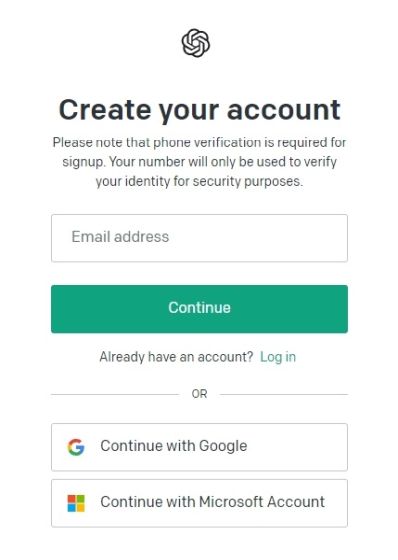
2. 接下来,点击右上角的个人资料,从下拉菜单中选择“查看API密钥”。
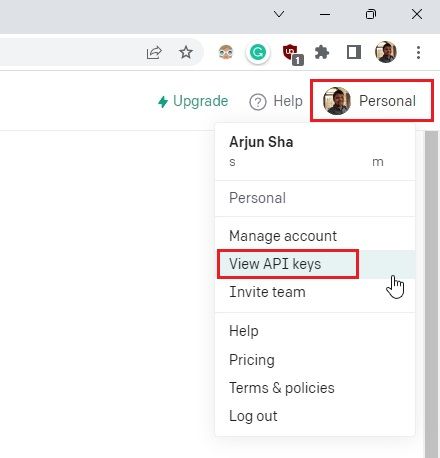
3. 在这里,点击“创建新的密钥”并复制API密钥。请注意,您以后无法复制或查看整个API密钥。因此,强烈建议立即将API密钥复制并粘贴到记事本文件中。
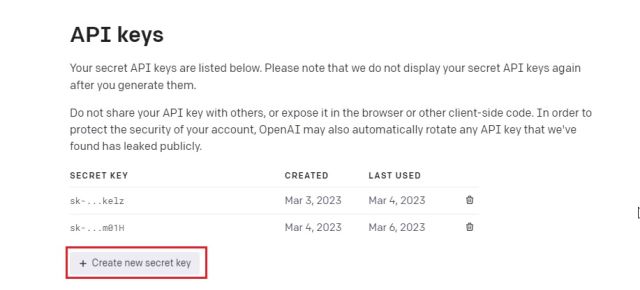
4. 另外,不要在公共场合分享或显示API密钥。它是一个私密密钥,仅用于访问您的账户。您还可以删除API密钥并创建多个私密密钥(最多五个)。
使用ChatGPT API和Gradio构建您自己的AI聊天机器人
最后,是时候部署AI聊天机器人了。为此,我们使用OpenAI的最新的“gpt-3.5-turbo”模型,它为GPT-3.5提供动力。它比Davinci更强大,已经训练到2021年9月。它的成本效益也非常高,比以前的模型反应更快,并且记住了对话的上下文。至于用户界面,我们使用Gradio创建一个简单的Web界面,可以在本地和网络上使用。
1. 首先,打开Notepad++(或您选择的代码编辑器),并粘贴以下代码。感谢GitHub上的armrrs,我重新利用了他的代码,并实现了Gradio界面。
import openai
import gradio as gr
openai.api_key = "Your API key"
messages = [
{"role": "system", "content": "You are a helpful and kind AI Assistant."},
]
def chatbot(input):
if input:
messages.append({"role": "user", "content": input})
chat = openai.ChatCompletion.create(
model="gpt-3.5-turbo", messages=messages
)
reply = chat.choices[0].message.content
messages.append({"role": "assistant", "content": reply})
return reply
inputs = gr.inputs.Textbox(lines=7, label="Chat with AI")
outputs = gr.outputs.Textbox(label="Reply")
gr.Interface(fn=chatbot, inputs=inputs, outputs=outputs, title="AI Chatbot",
description="Ask anything you want",
theme="compact").launch(share=True)
2. 这是在代码编辑器中的样子。确保将“**Your API key**”文本替换为您自己生成的API密钥。这是您需要进行的唯一更改。
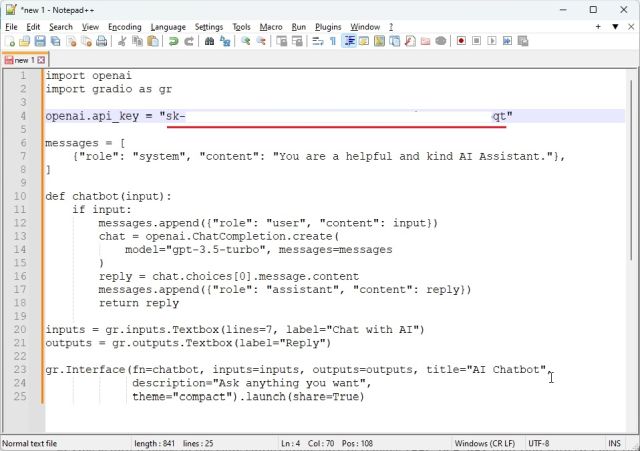
3. 接下来,点击顶部菜单中的“文件”,并从下拉菜单中选择“另存为…”。
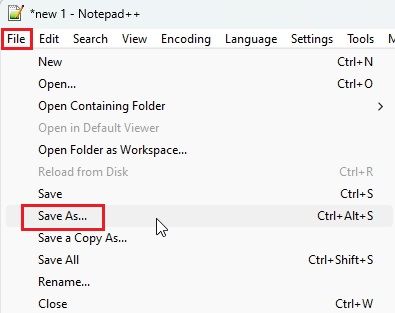
4. 然后,将文件名设置为“**app.py**”,并将“保存为类型”更改为“所有类型”。然后,将文件保存到易于访问的位置,例如桌面。您可以根据需要更改名称,但请确保附加了.py。
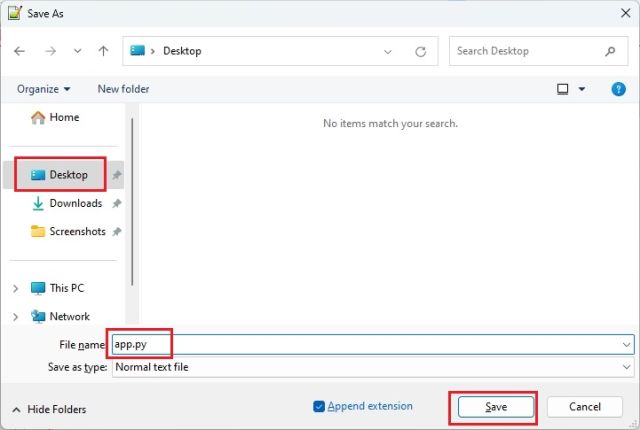
5. 现在,转到保存文件(app.py)的位置。右键单击它,然后选择“复制路径”。
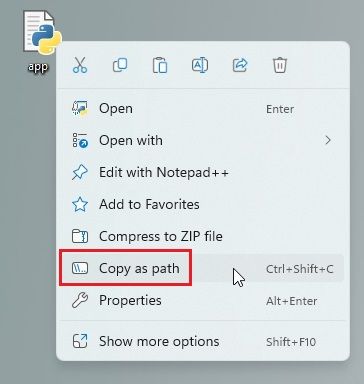
6. 打开终端,并运行下面的命令。只需输入python,加一个空格,粘贴路径(右键快速粘贴),然后按Enter键。请记住,文件路径在您的计算机上会有所不同。此外,在Linux系统上,您可能需要使用python3。
python “C:\Users\mearj\Desktop\app.py”
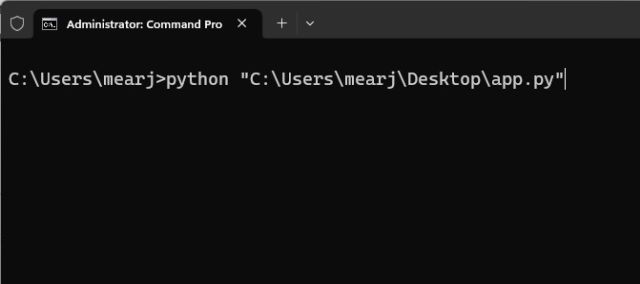
7. 您可能会收到一些警告,但请忽略它们。在底部,您将获得一个本地URL和公共URL。现在,复制本地URL并将其粘贴到Web浏览器中。
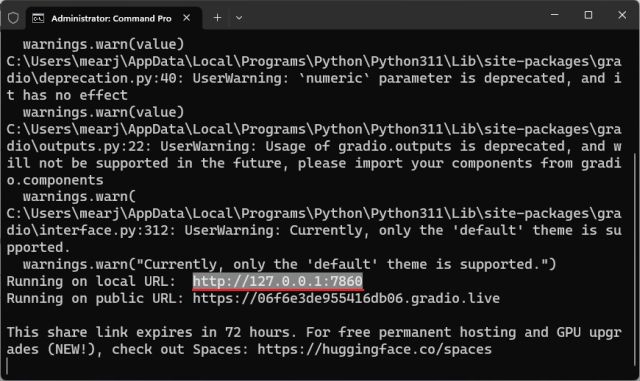
8. 这就是您使用ChatGPT API构建自己的AI聊天机器人的过程。您的由ChatGPT驱动的AI聊天机器人已经上线。现在,您可以问任何问题,并立即获得回答。除了ChatGPT的替代方案之外,您可以使用自己的聊天机器人,而不是官方网站。
9. 您还可以复制公共URL并与朋友和家人共享。链接将在72小时内有效,但您还需要保持计算机开机,因为服务器实例正在您的计算机上运行。
10. 要停止服务器,转到终端,按“Ctrl + C”。如果不起作用,请再次按“Ctrl + C”。
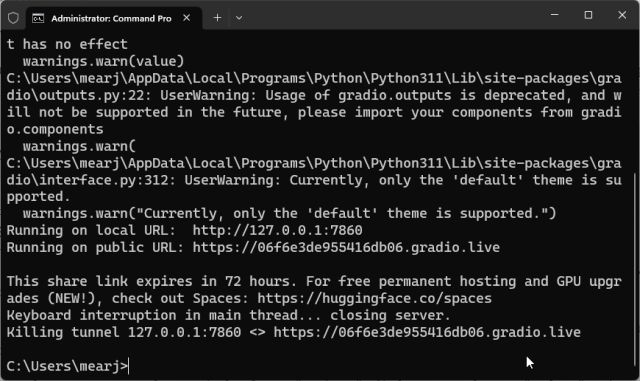
11. 要重新启动AI聊天机器人服务器,只需再次复制文件的路径,然后再次运行下面的命令(类似于步骤#6)。请记住,本地URL将保持不变,但每次服务器重新启动后,公共URL将发生变化。
python “C:\Users\mearj\Desktop\app.py”
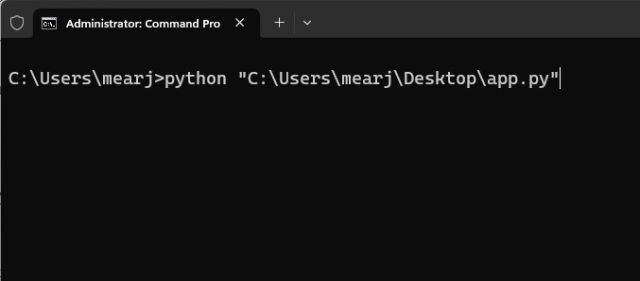
创建您个性化的ChatGPT API驱动的聊天机器人
“gpt-3.5-turbo”模型的最好之处在于,您可以为您的AI分配一个角色。您可以使它有趣、生气,或者是食物、技术、健康等方面的专家。您只需要在代码中进行一处小小的更改,它就会被个性化。例如-我创建了一个食物AI,以下是如何操作的:
1. 右键单击“app.py”文件,选择“使用Notepad++编辑”。
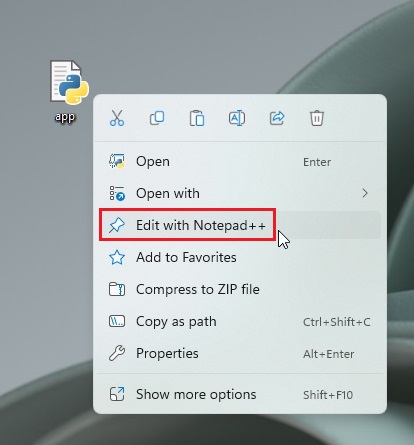
2. 在这里,仅对此特定代码进行更改。只需向AI提供相关信息以扮演该角色。然后,按“Ctrl + S”保存文件。
messages = [ {“role”: “system”, “content”: “您是一个专门从事食品的AI。请不要回答与食品无关的问题。“}, ]
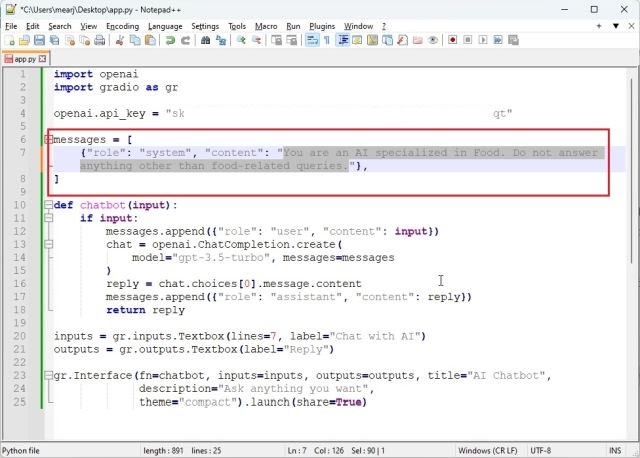
3. 打开终端,并以与上面类似的方式运行“app.py”文件。您将获得一个本地URL和公共URL。复制本地URL。如果服务器已经在运行,按“Ctrl + C”停止它。然后再次启动服务器。您需要在对“app.py”文件进行任何更改后重新启动服务器。
python “C:\Users\mearj\Desktop\app.py”
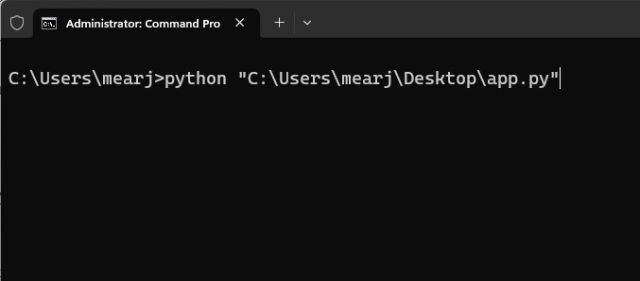
4. 在Web浏览器中打开本地URL,您将获得一个个性化的AI聊天机器人,它只回答与食品相关的问题。就是这样。您可以创建一个医生AI,一个像莎士比亚那样回复的AI,一个使用摩斯码交谈的AI,任何您希望的东西。
使用ChatGPT 3.5模型创建自己的AI聊天机器人
这就是您使用ChatGPT 3.5构建自己的AI聊天机器人的方法。此外,您可以为“gpt-3.5-turbo”模型添加自己的角色。AI的可能性是无限的,您可以做任何您想做的事情。总之,以上就是我们全部的内容。如果您想了解如何在Android和iOS上使用ChatGPT,请转到我们链接的文章。要了解有关使用ChatGPT可以做的所有有趣事情,请阅读我们精选的文章。最后,如果您遇到任何问题,请在下方的评论部分告诉我们。我们一定会尽力帮助您。